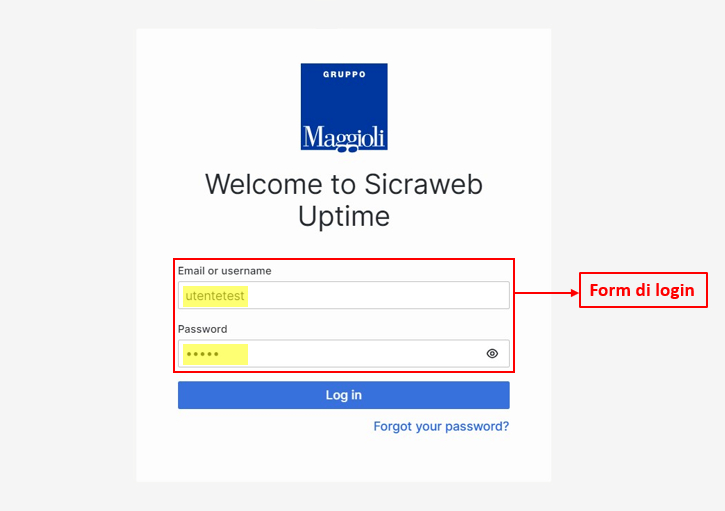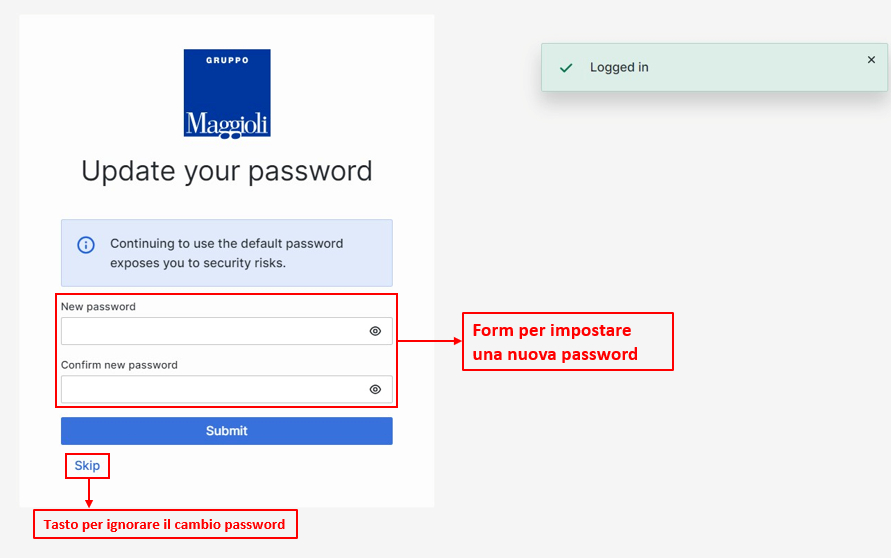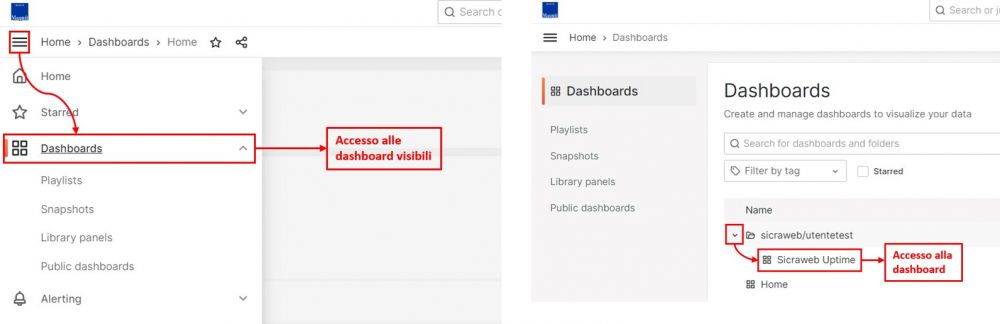Uptime Sicraweb: differenze tra le versioni
Nessun oggetto della modifica |
Nessun oggetto della modifica |
||
| Riga 47: | Riga 47: | ||
# Sezione di '''avvisi di sistema''' in basso. | # Sezione di '''avvisi di sistema''' in basso. | ||
=== | === ''Mese Precedente'' === | ||
In questa sezione sono presenti 2 grafici. | In questa sezione sono presenti 2 grafici. | ||
Il '''primo''' mostra un "tachimetro" con l'indicazione della percentuale in cui il sistema è stato disponibile; il '''secondo''' mostra uno storico più dettagliato, in cui vengono evidenziati anche i momenti in cui il sistema non è stato disponibile, se si sono verificati dei malfunzionamenti o delle manutenzioni programmate. | Il '''primo''' mostra un "tachimetro" con l'indicazione della percentuale in cui il sistema è stato disponibile; il '''secondo''' mostra uno storico più dettagliato, in cui vengono evidenziati anche i momenti in cui il sistema non è stato disponibile, se si sono verificati dei malfunzionamenti o delle manutenzioni programmate. | ||
Per entrambi i grafici, il periodo di riferimento è il '''mese precedente'''. Ciò significa che, ad es.: | Per entrambi i grafici, il periodo di riferimento è il '''mese precedente'''. Ciò significa che, ad es.: | ||
* ad Aprile viene mostrata la percentuale di '''Uptime''' dal '''01/03''' al '''31/03'''. | * ad Aprile viene mostrata la percentuale di '''Uptime''' dal '''01/03''' al '''31/03'''. | ||
Versione delle 07:13, 17 apr 2024
Login
Per eseguire l'accesso alla dashboard di Uptime Sicraweb è necessario indicare nei rispettivi campi:
- Email o username
- Password
Successivamente premere il pulsante "Invio" sulla tastiera o cliccare su Entra
Cambio password al primo accesso
Al primo accesso verrà richiesto un cambio password. Per impostare una nuova password, è necessario inserirla due volte nei campi "New password" e "Confirm new password".
Successivamente premere il pulsante "Invio" sulla tastiera o cliccare su Submit.
È possibile ignorare il cambio password cliccando sul pulsante "Skip".
|
INFORMAZIONE Non è obbligatorio cambiare la password al primo accesso, ma è fortemente consigliato. Nel caso in cui non venisse cambiata al primo accesso, verrà richiesto il cambio password ad ogni nuovo accesso successivo. |
Dashboard Uptime
Una volta eseguito l'accesso al sistema, verrà mostrata una pagina introduttiva. Per accedere alla propria Dashboard personale, eseguire le seguenti azioni:
- Cliccare sul menù con i tre trattini in alto a sinistra
- Cliccare su Dashboards. A questo punto sarà mostrata la lista delle Dashboard visibili
- Cliccare sull'icona della freccia rivolta verso il basso
- Infine, cliccare su Sicraweb Uptime
|
INFORMAZIONE Nelle prossime versioni non sarà più presente questa schermata, quindi non sarà necessario eseguire questo passaggio. |
Sarà mostrata una pagina simile alla seguente, con tutte le informazioni relative all'Uptime della propria installazione di Sicraweb:
La Dashboard è composta da:
- Sezione Mese Precedente a sinistra;
- Sezione Mese in Corso a destra;
- Sezione di avvisi di sistema in basso.
Mese Precedente
In questa sezione sono presenti 2 grafici. Il primo mostra un "tachimetro" con l'indicazione della percentuale in cui il sistema è stato disponibile; il secondo mostra uno storico più dettagliato, in cui vengono evidenziati anche i momenti in cui il sistema non è stato disponibile, se si sono verificati dei malfunzionamenti o delle manutenzioni programmate. Per entrambi i grafici, il periodo di riferimento è il mese precedente. Ciò significa che, ad es.:
- ad Aprile viene mostrata la percentuale di Uptime dal 01/03 al 31/03.